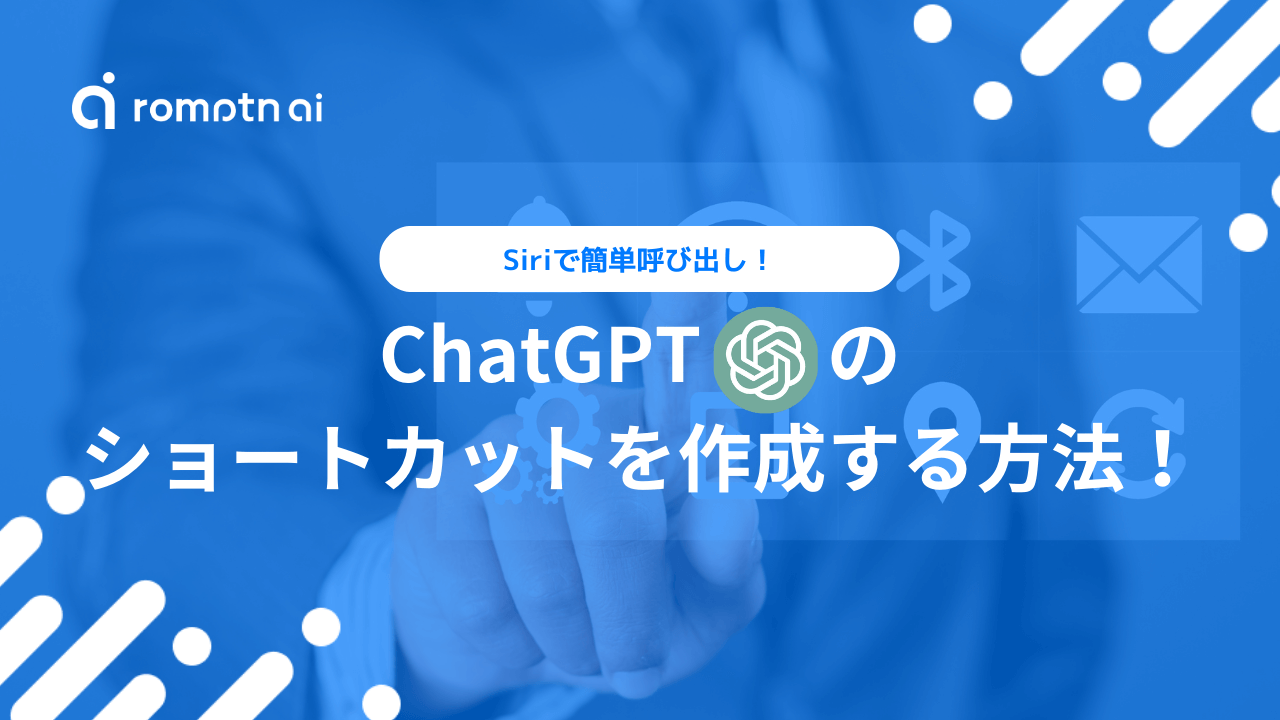ChatGPTを使用する際、毎回ウェブページを検索して質問するのって正直面倒ですよね?
最近配信がスタートしたアプリ版ChatGPTをiPhoneのショートカットに作成すると、SiriでChatGPTを起動できるので、アプリを開いて質問を入力する手間さえ省けるんです!
今回の記事ではChatGPTをショートカットに作成する方法、ショートカットが動かない時の対処法を易しく説明するので是非最後までご覧ください!
※2025年1月31日にChatGPTの新しいLLM『o3-mini』が登場しました!下記記事で詳しく解説していますので、合わせてチェックしてみてください。
ChatGPTとは?
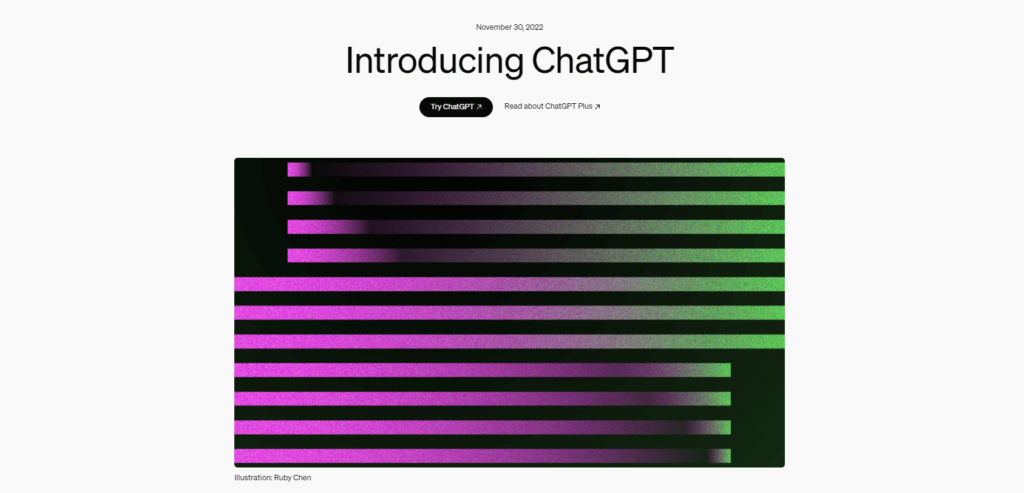
ChatGPTは、「Chat Generative Pre-trained Transformer」の略称で、OpenAI社が開発した人工知能の自然言語処理技術を活用したチャットボットです。自然な言葉で質問や疑問に回答し、さまざまな情報を提供します。大量の文章データを学習しており、その知識をもとに幅広い情報を提供する能力を持っています。これにより、人間のような対話が可能です。
例えば、数学の問題が分からない場合、ChatGPTに質問することで、解法のヒントや説明を得ることができます。また、旅行の計画を立てる際にも、観光スポットの情報をChatGPTに尋ねることで、旅行先の選定がスムーズになります。
※ChatGPTのインストール方法や登録方法については、以下の記事で解説しています。
ショートカット機能搭載のアプリ版ChatGPT
2022年11月にウェブ版がリリースされたChatGPT。2023年5月26日からiOS版アプリが解禁され、ショートカット機能やSiriも追加されました。
ウェブ版では少し複雑な手順を踏まなければならなかったショートカット作成も、アプリ版をダウンロードすることで数分で簡単にできるようになりました。
さらにアプリのアイコンができたことで、ホーム画面からChatGPTアプリを開いてすぐに質問できるようになったほか、Siriのショートカットを作成することで音声でChatGPTを呼び出すことが可能になりました!
Android版ChatGPTでもボイスチャットモードで呼び出しが可能!
2023年7月からAndroid版のChatGPTアプリも配信されましたが、iPhoneと同じようにボイスチャットモードを利用することで、話しかけてChatGPTを呼び出すことができるようになりました!
Android版ChatGPTでのボイスチャットモードの設定方法については、後ほど解説していきますね。
iPhone版ChatGPTをショートカットに作成する手順を紹介
少し複雑だったウェブ版ChatGPTのショートカット作成に代わり、アプリ版の配信により大変簡単にChatGPTのショートカットを作成できるようになりました。以下その手順を紹介します。
手順①:アプリ版ChatGPTをダウンロードする
まず、ChatGPTのアプリをAppストアでダウンロードします。
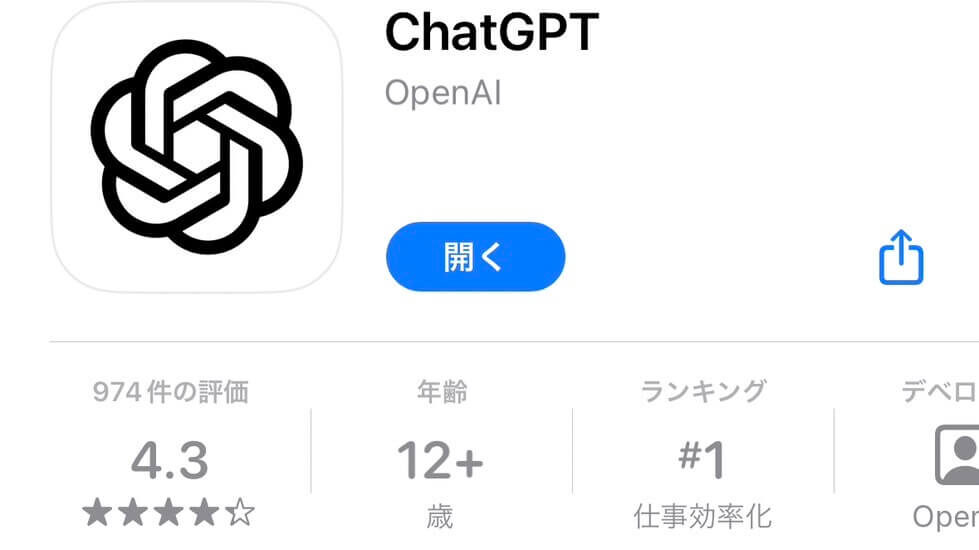
この際、提供元がOpenAIではないアプリも多々存在するので、ダウンロード時に間違えないよう注意してください。
※ChatGPTの本物のアプリの見分け方は、以下の記事で解説しています。
ダウンロードが終わりましたらChatGPTアプリの画面下半分に表示されているログイン、サインアップに沿って、アカウントがある方はログイン、無い方はサインアップ(新規登録)を行ってください。
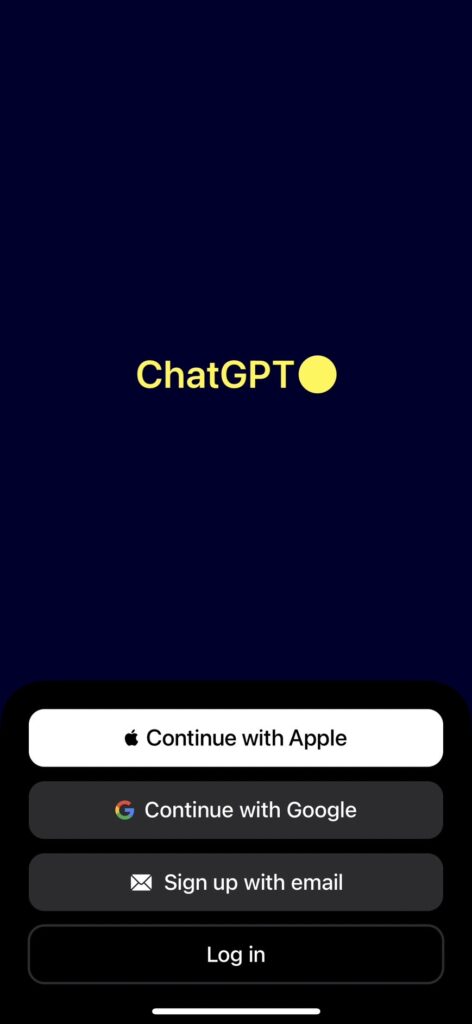
ログイン、サインアップができましたら画面下部にcontinueというボタンが表示されますのでそこを押してもらい、アプリの準備が完了となります。
手順②:ショートカットを作成する
では続いてiPhoneのショートカットにChatGPTを追加します。
ショートカットアプリを開く→アプリケーションでChatGPTを選択します。
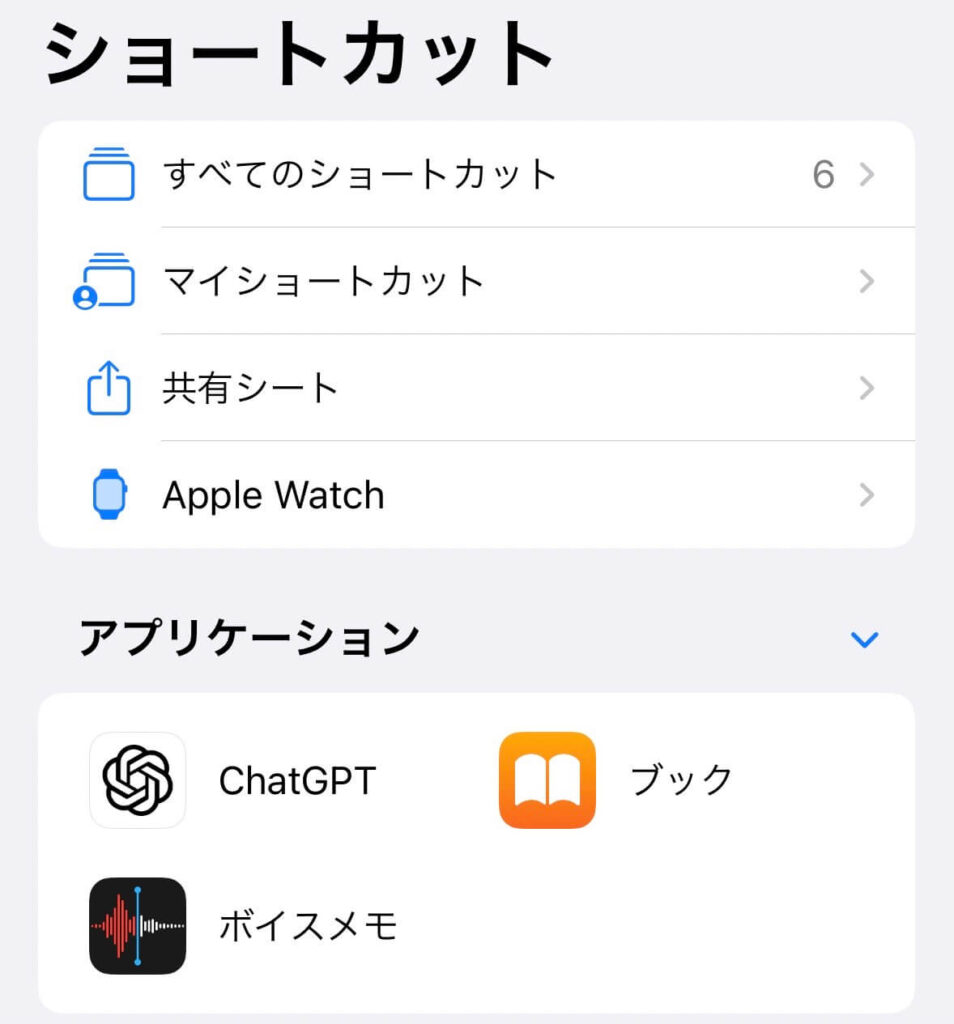
見つからない場合は、すべてのショートカット→検索で、”ChatGPT”と検索します。

ここで出てきた”Ask ChatGPT”を長押しして”新規ショートカットで使用”を選択してください。
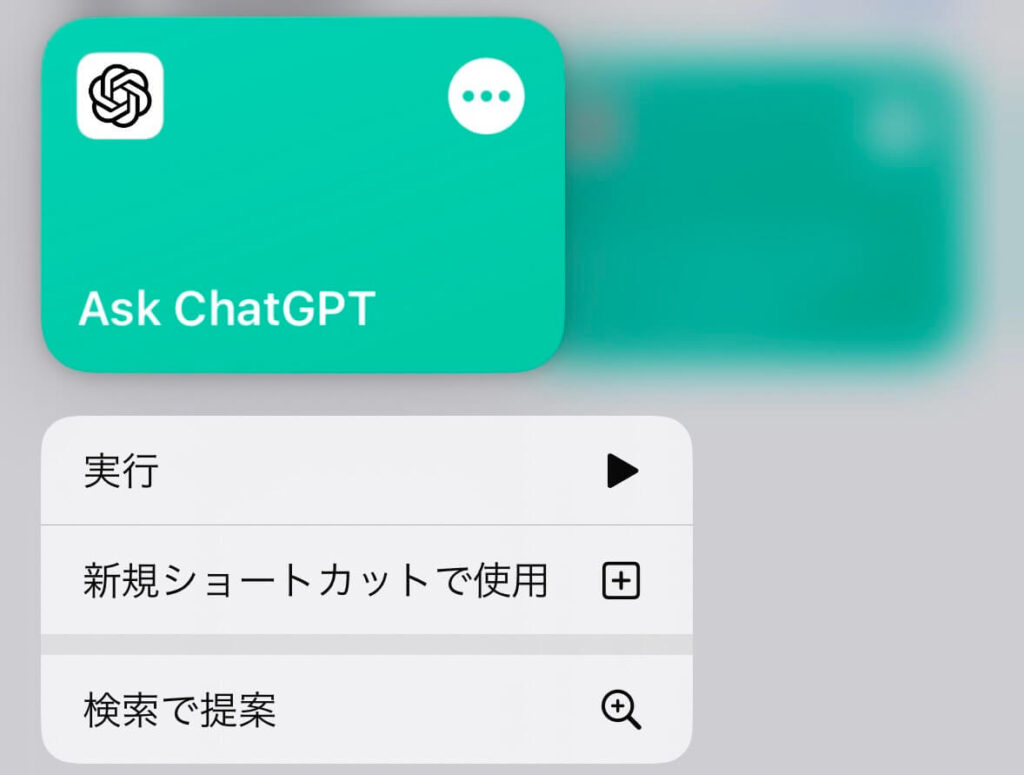
そうすると、マイショートカットとしてAsk ChatGPTが追加されていますので、そのタブ内右上にある3つ丸のボタンを押して編集画面に飛んでください。
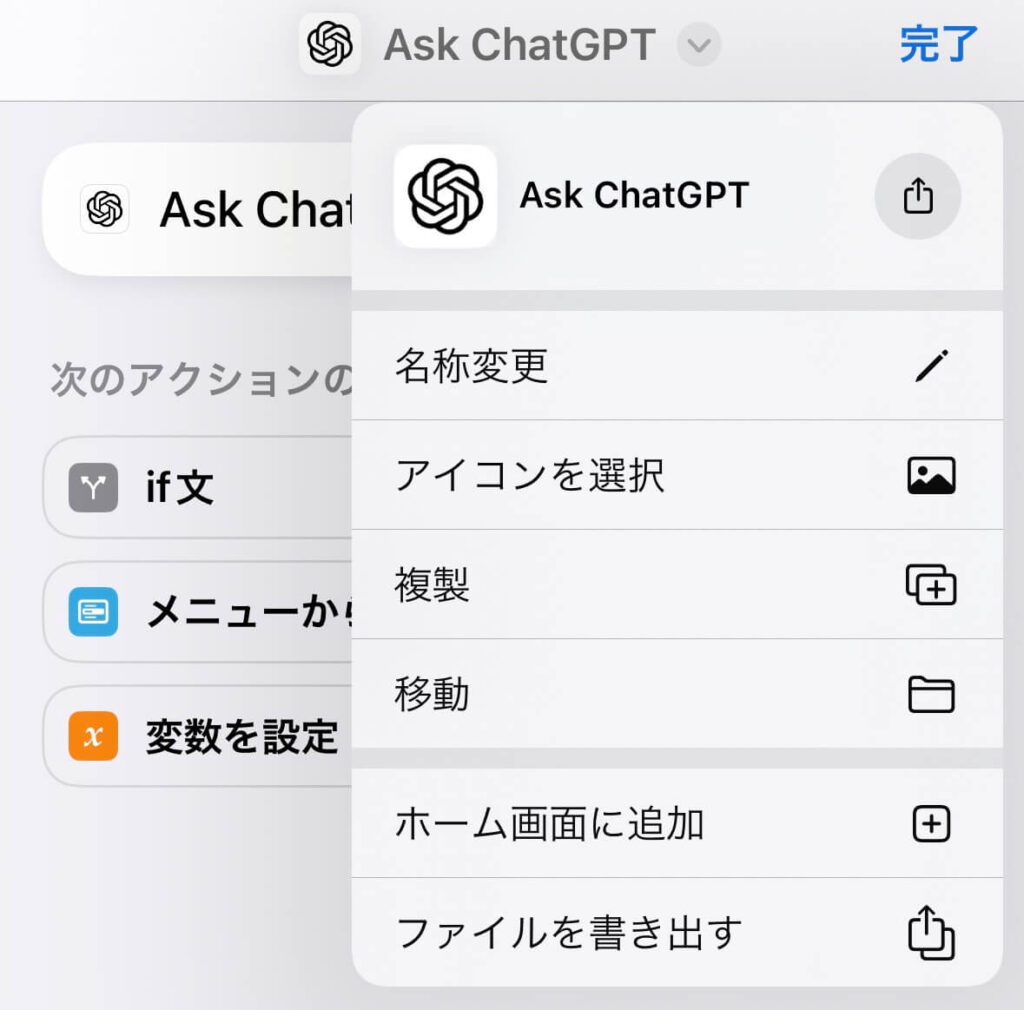
完了ボタンの左横の”Ask ChatGPT”を押して名称変更をします。ここで変更した名称はSiriでChatGPTを呼び出す際の合言葉になります。
私はドラえもんを合言葉にしたかったのでドラえもんと入力しました。
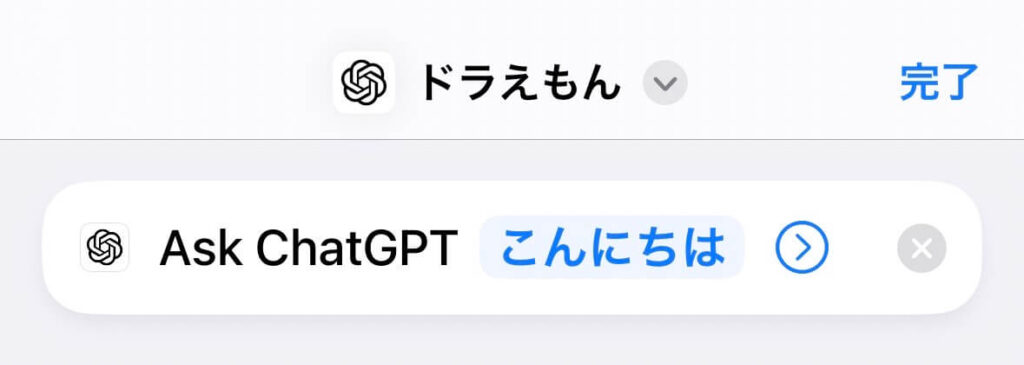
最後に、会話初めのプロンプトの部分となるMessage欄にこんにちはと入力して右上の完了ボタンを押せばショートカットの作成は終了です!お疲れ様でした!
ちなみにMessage欄の部分に話してほしいキャラクターの説明などを追加するとそれっぽく話してくれます。
例えばツンデレな女の子をキャラクターに設定したい場合はMessage欄に、
あなたはツンデレな女の子です。ちょっと怒り口調なツンデレな女の子として会話してください。
と入力しSiriで質問すると
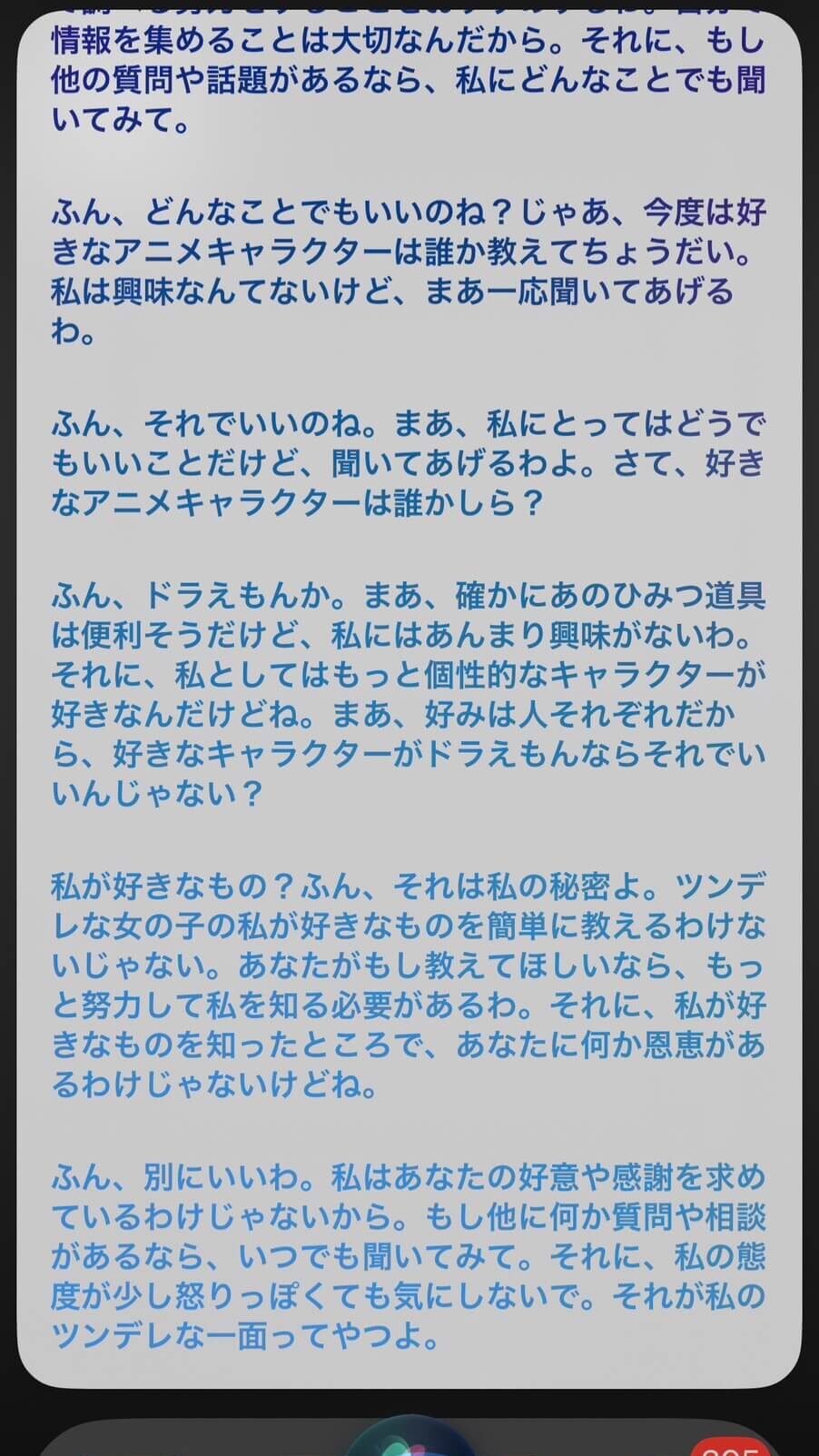
このように会話を続けても設定を守って話してくれます。
Android版ChatGPTをショートカットに作成する手順を紹介
続いては、Android版ChatGPTでのショートカット作成方法をご紹介します!
手順は、以下の通りです。
①クイック設定を表示する:画面上部から下にスワイプして「クイック設定パネル」を表示させます
②クイック設定を開く:再度スワイプして「クイック設定」を開きます
③ペンの形のアイコンを開く:右下にあります
④ChatGPTを追加する:1番下までスクロールして、ChatGPTを長押し+上部に移動させます
⑤「←」をクリックする:左上にあります
⑥「Bluetooth」をオンにする
以上の操作で、音声でChatGPTを呼び出すことができるようになります!
【番外編】Androidの電源ボタン長押しでChatGPTを起動する方法
実はAndroidにはショートカット機能だけでなく、電源ボタンを長押ししてChatGPTを起動させるというとても便利な機能があるんです!
以下が手順になります。
①「アプリアシスト」というアプリをインストールする:リンクはこちらです
②アプリから「アシストアプリ」を選択
③Androidの「設定」から「デフォルトのアプリ」一覧を開く
④「デフォルトのデジタルアシスタントアプリ」から「アプリアシスト」を選択
⑤アプリに戻り「使用履歴へのアクセス」を許可
⑥アプリトップから「アプリを追加」→「アプリ」→「既定のアクション」を選択
⑦「アクション:アプリを起動」の対象アプリとして「ChatGPT」を選択
⑧「保存」をクリック
以上で、操作が完了です!
この設定を完了すれば、電源ボタン(またはホームボタン)を長押しで即座にChatGPTを起動させることが可能になります。
【検証】Siriを使ってショートカットでChatGPTを呼び出そう
では実際に作成したショートカットがちゃんとSiriで呼び出せるのか確かめてみましょう!
ChatGPTを呼び出す際は「Hey Siri (合言葉)」で呼び出すことができます。
私は合言葉をドラえもんで設定しているので「Hey Siriドラえもん」でChatGPTを呼び出します。

ちゃんと作動していますね。それでは受け答えもちゃんとできるのか、「アニメドラえもんはいつから放送しているの?」と質問を投げかけてみます。
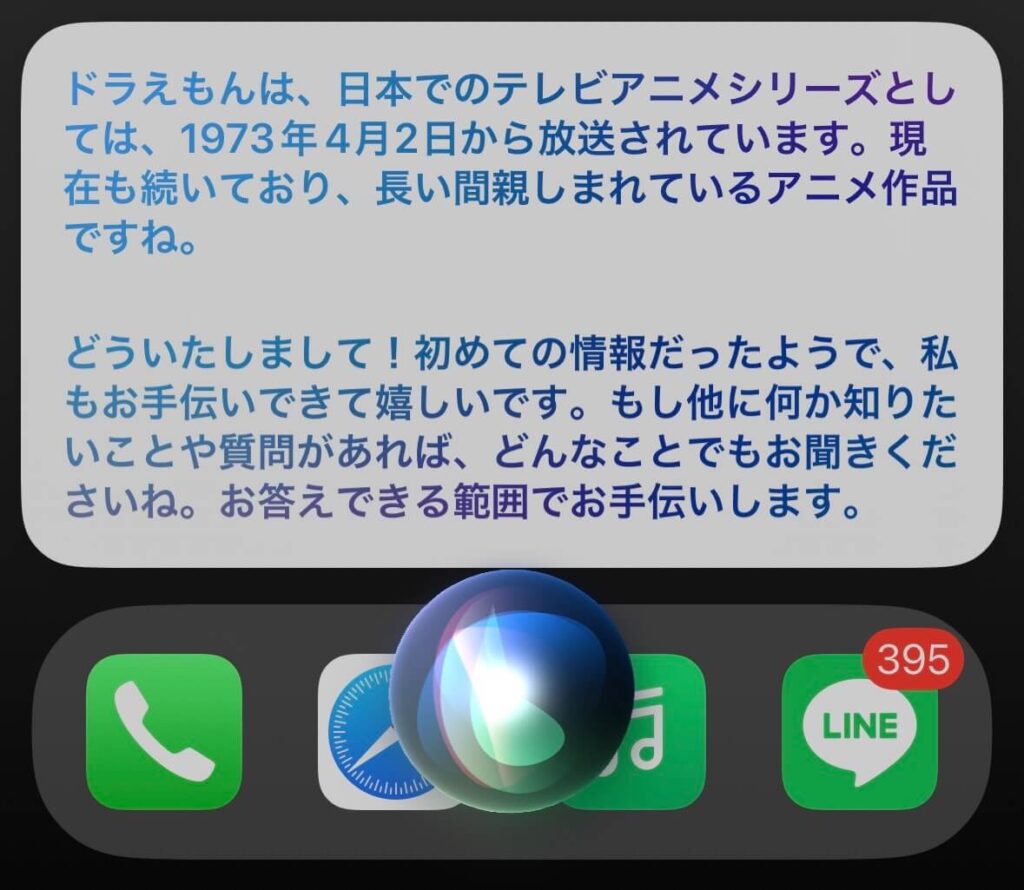
しっかりと回答してくれました。その後、「初めて知ったよ。ありがとう。」と返事をしてもちゃんと回答してくれている(画像2段目)ので、ChatGPTに文面で質問した時のように普通に会話が成り立っていることがわかります。
ChatGPTのショートカットが動かない時の対処法
ここまでショートカットの作成方法、Siriで呼び出す方法を紹介してきましたが、手順通りにショートカット作成を行ったのにショートカットが作動しない時があります。
ショートカットが動かない時、2つの原因が考えられるので対処法を説明します。
原因①:Siriが合言葉を聞き取れない
原因の1つ目として考えられるのは、Siriが手順②で設定した合言葉を聞き取れていない可能性です。
筆者自身も最初、”しずかちゃん”を合言葉にしていましたが、Siriがそれを芸人の”山崎静代”と勘違いしてSafari検索されることが多々ありました。なので、この場合は合言葉を聞き取りやすいものに変更することで改善されるでしょう。
原因②:ショートカットアプリに不具合が起きている
2つ目の原因としてはショートカットアプリに何らかのエラーが起きていることが挙げられます。
iPhoneを再起動しないで長期間使っていることからメモリリークが起きていることや、iPhoneストレージ残量が無いことなど、ショートカットアプリが不具合を起こす原因はいくつかありますが、大体は再起動することで症状が改善されます。
また、iPhoneのソフトウェアアップデートを行っていない場合もショートカットアプリに不具合を起こし得るので、ショートカットが動かない時はソフトウェアが最新のものになっているか確認し、できていない場合は最新のものに更新してください。
まとめ
こちらの記事ではChatGPTをiPhoneのショートカットに作成する方法を紹介しました。
記事の内容をまとめると
- iPhoneのショートカットにアプリ版ChatGPTは簡単に作成できる
- Androidはアプリ版ChatGPTをショートカットに作成することができない
- アプリのダウンロード→ショートカットにAsk Chat GPT追加でショートカットが作成できる
- ショートカットのMessage欄を編集するとキャラクターが決められる
- ショートカットが動かない場合の原因は2つあり、合言葉の変更かiPhoneの再起動またはソフトウェアアップデートで症状が改善される
- SiriでChatGPTを呼び出しても問題なく会話できた
でした。
文面に打つのはめんどくさいけれど誰かと会話しながら何かを聞きたいとき、ChatGPTのショートカットはとても便利で楽しいのでぜひ作成してみてください!
romptn ai厳選のおすすめ無料AIセミナーでは、AIの勉強法に不安を感じている方に向けた内容でオンラインセミナーを開催しています。
AIを使った副業の始め方や、収入を得るまでのロードマップについて解説しているほか、受講者の方には、ここでしか手に入らないおすすめのプロンプト集などの特典もプレゼント中です。
AIについて効率的に学ぶ方法や、業務での活用に関心がある方は、ぜひご参加ください。
\累計受講者10万人突破/